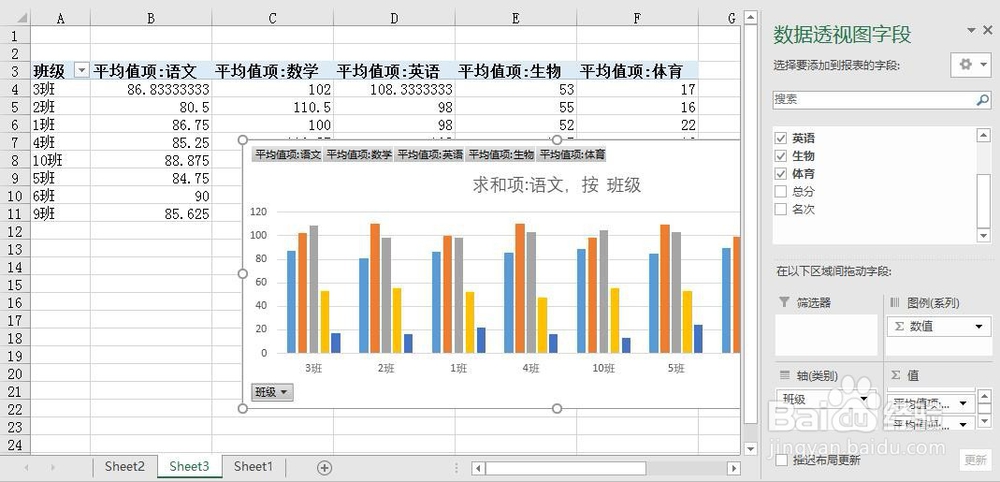Excel的数据处理功能强大实用,数据运算后通过各种样式进行展示,直观形象,多彩。Excel有快速数据分析功能,使用时简便快捷。

工具/原料
计算机
Excel2016
一、根据格式条件展示数值分析
1、打开Excel工作簿,选定工作表中的数值,选中区域右下角的出现“快速分析”按钮。
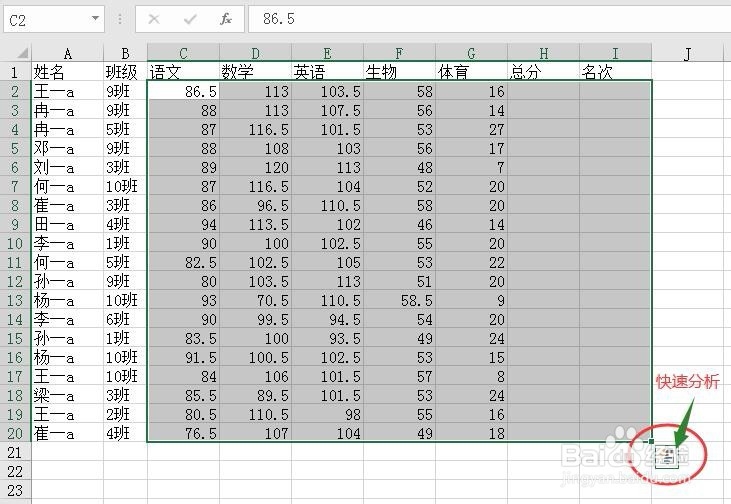
2、鼠标单击“快速分析”按钮,展开快速分析列表。
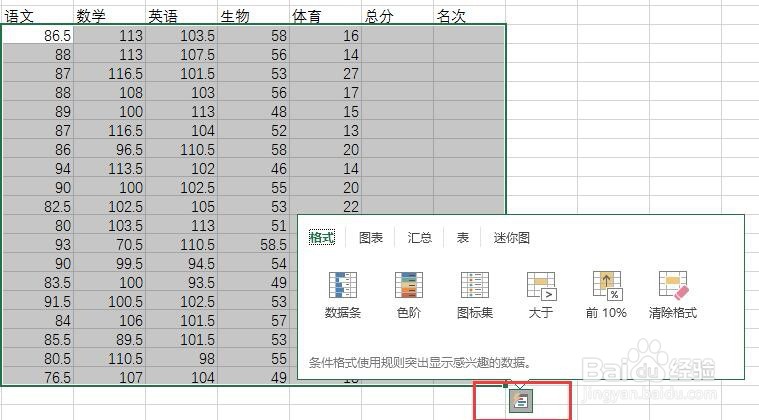
3、该快速分析列表中包括了”条件格式“、“图表“,”汇总“等数据分析项。
4、点开“格式”菜单中的“图标集”。数值前面会出现不同颜色不同形状的图标。这种图标是对对于数值大小进行比较后的一种形象化的展示。
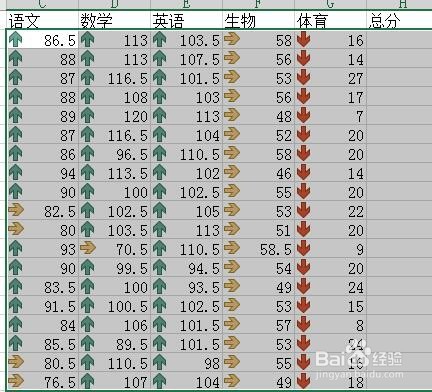
5、数撕良滤儆值进行比较的的依据可以进行调整设置。在“开始”菜单中的“条件格式”下拉菜单中,选择“图标集”选项,单击下级下拉菜单最下面的“其他规则…”。
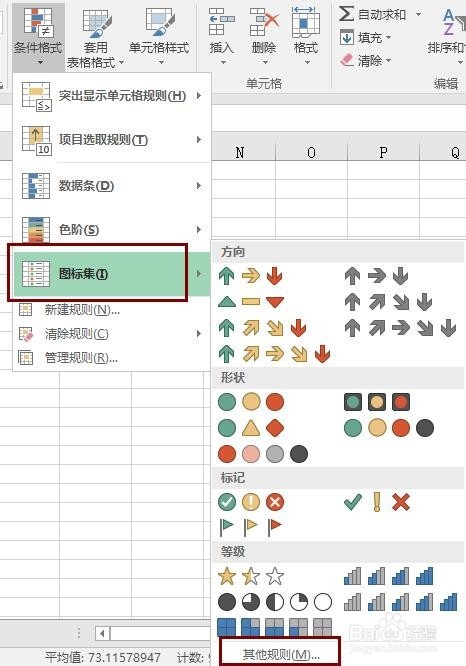
6、在“新建格式规则”窗口,设置图标样式、规则中依据的数值类型以及相应的值,比如类型为“数字”,值设置“80”,这样,在工作表中值大于等于80中,会显示向上的箭头图标。其它以此类推进行相应设置。
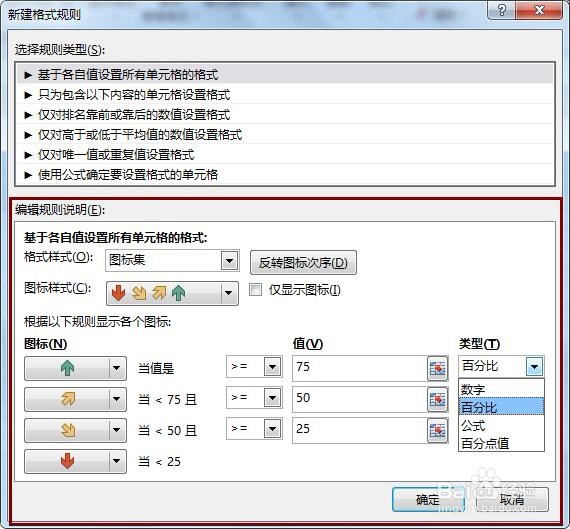
7、在“快速分析”列表中,当选择“大于”、“前10%”等选项后,在工作表数值区域会根据在“条件格式”中进行的相关设置进行颜色填充显示。
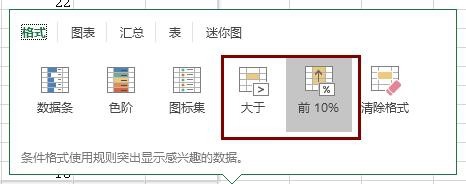

二、对数据进行快速图表分析
1、选中数据区域,打开“快速分析”列表,选择“图表”标签。单击选择其中一种合适的图表样式,打开数据透视表窗口。
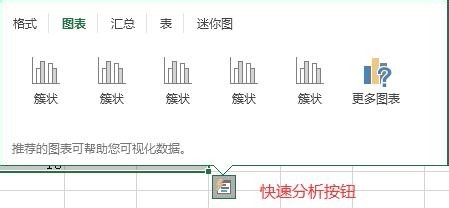
2、在数据透视表字段,选择数据字段,调整运算类型,完成数据透视表的制作。